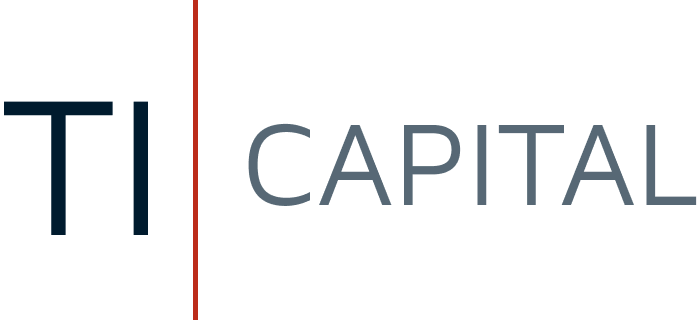Návod: Ako používať klientsky súborový portál
Náš klientsky súborový portál založený na Nextcloud zabezpečuje centralizovaný, bezpečný a pohodlný prístup k dôležitým dokumentom. Systém je navrhnutý s vysokou úrovňou zabezpečenia dát a prísnou kontrolou prístupu, ktorá zabraňuje neoprávnenému prístupu alebo úniku informácií. Bez ohľadu na použité zariadenie — či už ide o počítač alebo mobilnú aplikáciu — máte vždy rýchly prístup k aktuálnym súborom, čo výrazne zjednodušuje spoluprácu a zrýchľuje pracovné procesy.
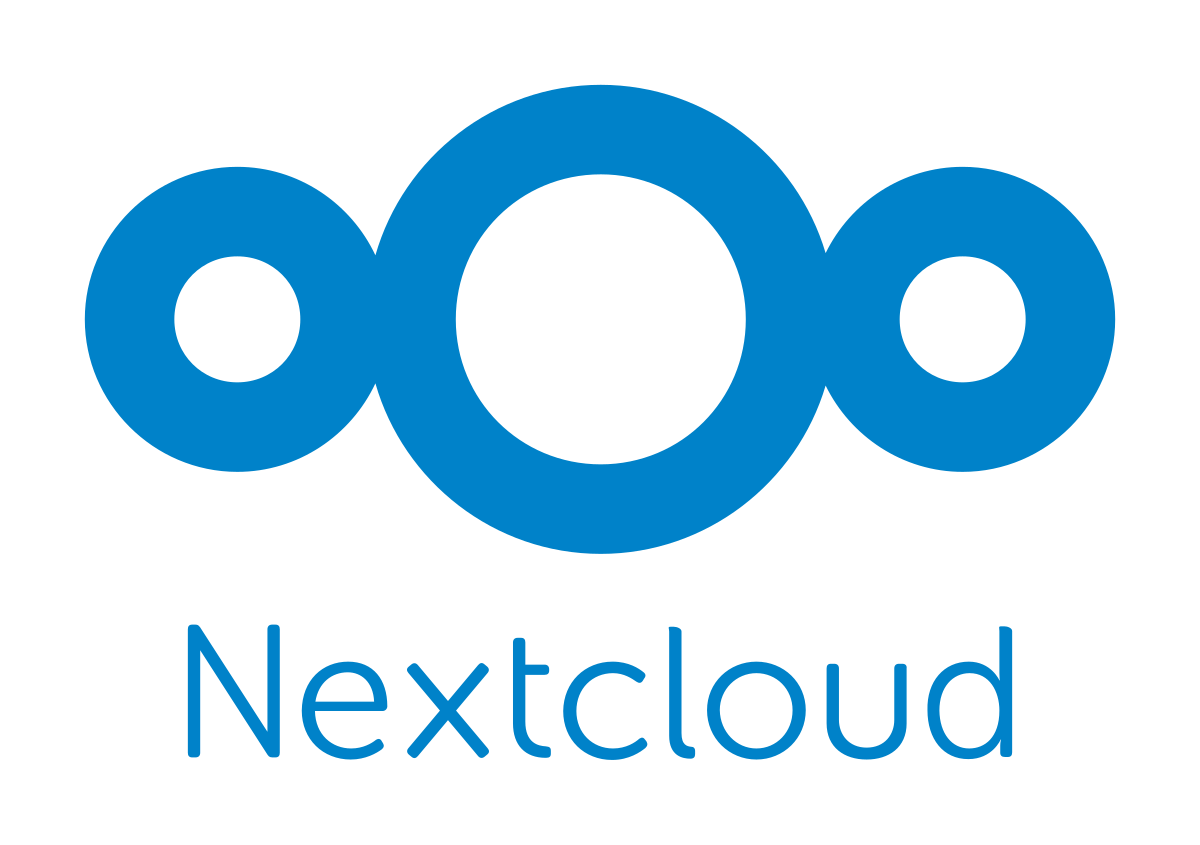
Pre koho a na čo je to potrebné
Súkromiu a dôvernosti venujeme veľkú pozornosť, preto používame vlastný súborový server s obmedzeným prístupom na správu dokumentov. Je to jediný spôsob, ako si byť istí, že nikto nemôže získať prístup k vašim dokumentom bez povolenia. Po podpise zmluvy alebo rozhodnutí o spolupráci dostane klient vlastnú sekciu na našom serveri a prihlasovacie údaje. To pomáha rýchlo a bezpečne vymieňať súbory, sledovať dokumentáciu a priebeh práce, a mať prístup k súborom kedykoľvek z počítača alebo mobilného zariadenia.
Nextcloud je softvér, na ktorom náš server beží, čo umožňuje používať pohodlné aplikácie naprieč rôznymi platformami. Vo väčšine prípadov je najpohodlnejšie použiť prehliadač na počítači a aplikáciu v mobile — tento návod popisuje práve takýto scenár.
Krok 1: Nainštalujte potrebný softvér a prihláste sa na portál
- Na prístup k portálu prejdite na prihlasovaciu stránku — cloud.ti-capital.sk.
- Každý klient TI Capital po podpise zmluvy dostane prihlasovacie meno a heslo — použite ich na prihlásenie do systému.
Ak plánujete často pracovať s veľkým množstvom súborov, desktopový klient Nextcloud umožní synchronizovať priečinok na počítači s naším cloudom v reálnom čase. Väčšina klientov však používa webovú verziu cez prehliadač.
- Verzie aplikácií a podrobné návody na inštaláciu a nastavenie pre všetky dostupné platformy nájdete na oficiálnej stránke — Nextcloud.
Krok 2: Používanie portálu
Po úspešnom prihlásení na portál uvidíte dve zložky s názvom vášho subjektu, jedna z nich má prívlastok UPLOAD.
- Zložka UPLOAD je určená na nahrávanie súborov. Tu môžete nahrávať, mazať a upravovať dokumenty počas jedného mesiaca.
- Druhá zložka je iba na čítanie a slúži na prehliadanie dokumentov, ktoré sme spracovali a uložili podľa výkazných období. To vám umožňuje mať vždy prístup k odoslaným dokumentom a sledovať ich stav.
Na nahrávanie súborov do zložky UPLOAD ich jednoducho presuňte z priečinka v počítači do okna prehliadača.
Nezatvárajte prehliadač do dokončenia nahrávania a uistite sa, že všetky súbory boli odoslané.
Krok 3: Používanie mobilnej aplikácie
Pre maximálne pohodlie odporúčame stiahnuť si mobilnú aplikáciu NextCloud.
Po inštalácii a autorizácii budete môcť z mobilného telefónu nahrávať účtovné dokumenty priamo na náš server — z chatov alebo e-mailov, naskenované dokumenty a pokladničné bločky — nič sa už nestratí.
Zhrnutie: Pohodlie, bezpečnosť a kontrola
Náš klientsky súborový portál založený na Nextcloud zabezpečuje vysokú úroveň bezpečnosti a dôvernosti vašich dát. Dokumenty sa nedostanú k tretím stranám a sú pod vašou i našou plnou kontrolou. Vďaka pohodlnému prístupu cez prehliadač a mobilnú aplikáciu môžete vždy rýchlo spravovať svoju dokumentáciu bez zbytočných prieťahov.
Ak máte otázky alebo potrebujete pomoc s prístupom, obráťte sa na našu podporu.